Reset2.pl Sp. z o.o.
Logowanie
Nadaj nowe hasło
Jeśli jesteś już klientem to wprowadź swój adres e-mail i potwierdź hasłem. Logowanie umożliwia zakup nowych programów po cenach promocyjnych, rozszerzenie posiadanego oprogramowania, zamówienie abonamentu na aktualizacje oraz konsultacje serwisowe.
Nie masz konta?Zarejestruj się
Instrukcja obsługi R2księga
|
Przy księgowaniu dokumentów w księdze mamy do wyboru następujące rodzaje wpisów:
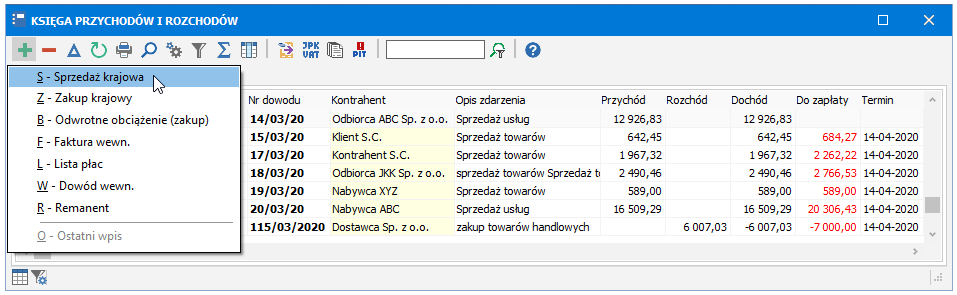
W zależności od posiadanej wersji programu dostępne są różne rodzaje wpisów. Standardowo korzystamy z wpisów typu:
S - Sprzedaż krajowa - wprowadzamy własne faktury wystawione krajowym kontrahentom oraz np. utarg dzienny albo dzienne zestawienie sprzedaży.
Wpisując kwoty określamy kolumnę w księdze przychodów, do której powinny być one zaksięgowane:7 - sprzedaż towarów i usług - podstawowy przychód z działalności gospodarczej
8 - pozostałe przychody - dodatkowy przychód opodatkowany nie związany z głównym rodzajem działalności (np. odsetki bankowe)
S - wpis tylko do rejestru VAT - nie zostanie ujęty w księdze.
0, 5, 8, 23 - właściwe dla odpowiednich towarów i usług podlegających VAT
zw - towary i usługi podlegające, lecz zwolnione z VAT, mają wpływ na proporcję odliczenia podatku VAT od zakupów, służących sprzedaży opodatkowanej i zwolnionej
np - pozycje nie podlegające VAT i nie ujęte ani w rejestrach ani na deklaracji VAT.
Z - Zakup krajowy - wprowadzamy faktury wystawione przez krajowych kontrahentów.
Wpisując kwoty określamy kolumnę w księdze przychodów, do której powinny być one zaksięgowane:10 - towary handlowe i materiały - koszty związane z zakupami przeznaczonymi na sprzedaż
11 - koszty uboczne związane z zakupem towarów handlowych i materiałów (np. koszty transportu)
13 - pozostałe wydatki - koszty związane z prowadzeniem działalności (np. czynsz za lokal, rachunek telefoniczny)
Z - wpis tylko do rejestru VAT - nie zostanie ujęty w księdze
ST - środki trwałe - wpis tylko do rejestru VAT w pozycji środki trwałe.
zw, 0, 4, 5, 6, 8, 23 - stawki właściwe dla odpowiednich towarów i usług podlegających VAT lub zwolnionych (4% dotyczy usług taxi)
np - pozycje nie podlegające VAT i nie ujęte ani w rejestrach ani na deklaracji VAT
oraz rodzaj (Cel) zakupów :
so - służące sprzedaży opodatkowanej, czyli od tych zakupów odliczamy VAT w całości
sm - służące sprzedaży opodatkowanej i zwolnionej (jeśli mamy sprzedaż po stawce zw), czyli od tych zakupów odliczamy VAT w proporcji udziału sprzedaży opodatkowanej do sprzedaży opodatkowanej i zwolnionej
bo - bez odliczenia, czyli zakupy, od których nie odliczamy VAT.
UWAGA. W przypadku zakupów, dla których VAT naliczony nie podlega odliczeniu kwotę VAT możemy wprowadzić w koszty, wpisując ją w dodatkowej pozycji jako kwotę netto po stawce np.bp, bl - VAT od zakupu paliwa lub samochodu nie podlegający odliczeniu. Kwoty te wyszczególniane były na poprzedniej wersji deklaracji VAT-7. Obecnie po zaakceptowaniu wpisu z jednym z tych celów zostanie automatycznie utworzony dodatkowy wpis z vatem zaksięgowanym w koszty. Jeśli chodzi o rejestr i deklaracje VAT, cele te zachowują się tak samo jak bo.
B - Odwrotne obciążenie (zakup) - zakup, dla którego podatnikiem VAT jest nabywca. Wprowadzamy na podstawie faktury wewnętrznej, utworzonej na podstawie faktury otrzymanej od kontrahenta (krajowego lub z UE), wg aktualnie obowiązujących w Polsce stawek VAT. Korzystamy z tego wpisu jeśli dotyczy transakcji w której zgodnie z przepisami podatnikiem VAT jest nabywca (np. krajowy zakup surowców wtórnych lub jeżeli dokonującym dostawy na terytorium kraju jest podatnik nie posiadający siedziby, stałego miejsca prowadzenia działalności lub stałego miejsca zamieszkania na terytorium kraju). Wpisy takie wyszczególniane są w rejestrze sprzedaży VAT "Transakcje pozostałe" (vat należny) oraz w rejestrzez zakupu vat "Nabycie towarów i usług" (vat naliczony).
W prostych przypadkach możemy fakturę otrzymaną od kontrahenta zaksięgować bezpośrednio, bez konieczności wcześniejszego wystawiania faktury wewnętrznej (ręcznie bądź w innym programie). W takiej sytuacji fakturę wewnętrzną możemy wydrukować F2 po zaksięgowaniu wpisu na podstawie wprowadzonych danych. Faktura wewnętrzna będzie miała nadany właściwy numer kolejny (pole Fakt.wewn. na zakładce Rozliczenie Vat). Pozycje faktury generowane są na podstawie wprowadzonego opisu zdarzenia oraz stawek vat. Taką fakturę możemy przechowywać razem z oryginalną fakturą zakupu dla udokumentowania zastosowanych stawek vat.
UWAGA. Wpisy B - Odwrotne obciążenie (zakup) wybieramy tylko dla zakupów. Sprzedaż, dla której nabywca jest podatnikiem, księgujemy jako S - Sprzedaż krajowa z zaznaczonym polem Odwrotne obc. (pod tabelką z pozycjami wpisu).
F - Faktura wewn. - faktura wewnętrzna. Wykorzystywana w szczególnych przypadkach do prawidłowego naliczenia VAT. Do roku 2006 wykorzystywana m.in. do rozliczenia podatku VAT związanego z zakupami przeznaczonymi na cele reprezentacji i reklamy.
Aby dostosować program do wymagań JPK wprowadzono we wpisach F - Faktura wewn. dodatkowe pole Typ transakcji z następującymi opcjami:
Podatek od spisu z natury - podajemy kwoty podatku VAT (bez netto i brutto) związane z tymi zdarzeniami
Zwrot odliczenia za kasę fiskalną - podajemy kwoty podatku VAT (bez netto i brutto) związane z tymi zdarzeniami
Korekta roczna - ŚT - podajemy kwoty podatku VAT (bez netto i brutto) związane z tymi zdarzeniami. Wykorzystywana głównie w I kwartale/miesiącu następnego roku obrotowego. Opcja ta przede wszystkim dotyczy sprzedaży mieszanej i obowiązkowej korekty wynikającej z przeliczenia wg współczynnika. Poprzez Korektę roczną - ŚT wprowadzamy korektę rączną przy zbyciu środka trwałego.
Korekta roczna - pozostałe nabycia - podajemy kwoty podatku VAT (bez netto i brutto) związane z tymi zdarzeniami. Wykorzystywana głównie w I kwartale/miesiącu następnego roku obrotowego. Opcja ta przede wszystkim dotyczy sprzedaży mieszanej i obowiązkowej korekty wynikającej z przeliczenia wg współczynnika.
Wewnwsp. nabycie środków transp. - wpisu tego używamy, gdy w związku z ww. transakcją wpłata podatku VAT następuje w innym okresie niż wykazanie ww. transakcji na deklaracji unijnej VAT-UE. Na dotychczasowych wpisach WNT w okresie podstawowym nie zaznaczamy opcji Śr. transportu. Natomiast na wpisie Faktura wewnętrzna w kolejnym okresie VAT - po wybraniu odpowiedniego typu transakcji - podajemy kwoty podatku VAT (bez netto i brutto).
Wewnwsp. nabycie paliw - wpisu tego używamy, gdy w związku z ww. transakcją wpłata podatku VAT następuje w innym okresie niż wykazanie ww. transakcji na deklaracji unijnej VAT-UE. Na dotychczasowych wpisach WNT w okresie podstawowym nie zaznaczamy opcji Paliwo. Natomiast na wpisie Faktura wewnętrzna w kolejnym okresie VAT - po wybraniu odpowiedniego typu transakcji - podajemy kwoty podatku VAT (bez netto i brutto).
UWAGA. Kwoty wynikające z wpisów typu Faktura wewnętrzna pojawią się na deklaracji VAT oraz na JPK VAT. Bezpośrednio na deklaracji w oknie VAT-7 nie można ich już wprowadzać.
L - Lista płac - wynagrodzenia pracowników - wprowadzamy na podstawie listy płac płacę brutto, składki na ubezpieczenia społeczne płatne przez zakład, składki na Fundusz Pracy i Fundusz Gwarantowanych Świadczeń Pracowniczych. Nie uwzględniamy składek na ubezpieczenia społeczne płatnych przez pracownika i składek na ubezpieczenie zdrowotne, gdyż uwzględnione one zostały w wynagrodzeniu brutto. W ten sposób księgujemy zarówno wynagrodzenia z tytułu umowę o pracę, jak również umowy zlecenia i umowy o dzieło.
Kwoty wprowadzamy w kolumnę 12 - wynagrodzenia (nie wejdą do rejestru VAT). Warto jest także w opisie zdarzenia podać numer księgowanej listy płac.
W - Dowód wewn. - dowód wewnętrzny - wprowadzamy przychody i koszty na podstawie dowodu wewnętrznego np. z wyciągu bankowego przychody z odsetek i koszty prowadzenia rachunku, odpisy amortyzacyjne środków trwałych, koszty używania samochodów prywatnych do celów służbowych. Dostępne są wszystkie kolumny księgi. Wpis taki nie wejdzie do rejestru VAT. Dowody wewnętrzne można tworzyć w ewidencji dowodów wewnętrznych i księgować automatycznie do księgi (patrz EWIDENCJA DOWODÓW WEWNĘTRZNYCH).
Powtarzające się co miesiąc dowody wewnętrzne można grupowo skopiować z poprzedniego miesiąca na bieżący. Wystarczy je podświetlić i skorzystać ze standardowych funkcji Kopiuj/Wklej w menu podręcznym w oknie KSIĘGA PRZYCHODÓW I ROZCHODÓW (prawy przycisk myszy).R - Remanent - wprowadzamy kwoty remanentów na podstawie spisu z natury. Remanenty wpływają na wysokość kosztów, a co za tym idzie na podatek dochodowy. Aby prawidłowo rozliczyć remanenty należy wpisać w każdym roku przynajmniej dwa: remanent początkowy i końcowy. Ponadto, jeśli firma jest spółką, należy wpisać remanent przy każdej zmianie udziałów w dochodach firmy przez jej współwłaścicieli. Rozliczenie remanentów można sprawdzić drukując Zestawienie remanentów.
Pierwsza litera z nazwy rodzaju wpisu (S, Z, B, F, L, W, R) symbolizuje skrót do szybkiego wyboru z klawiatury odpowiedniego rodzaju zdarzenia.
W przypadku firm będących płatnikiem podatku VAT, które prowadzą działalność polegającą na przewożeniu osób taksówką (w danych firmy  na zakładce Ustawienia/VAT jest zaznaczona opcja Vat-12 (Taxi))
mamy do wyboru dodatkowy rodzaj wpisu:
na zakładce Ustawienia/VAT jest zaznaczona opcja Vat-12 (Taxi))
mamy do wyboru dodatkowy rodzaj wpisu:
X - Taxi - wprowadzamy kwoty uzyskane ze sprzedaży usług taksówkowych. Przy określaniu stawki vat mamy do wyboru jedynie zryczałtowaną stawkę 4%.
W księdze przychodów wpis zostanie ujęty analogicznie jak zwykła S - Sprzedaż krajowa. Natomiast jeśli chodzi o vat, to wpis będzie ujęty w odrębnym rejestrze sprzedaży Rejestr sprzedaży VAT -Taxi - na podstawie tego rejestru będzie tworzona deklaracja VAT-12. W zwykłym rejestrze sprzedaży oraz na deklaracji VAT-7 wpisy X - Taxi nie są w ogóle ujmowane.
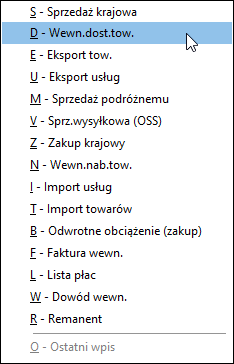 Jeśli posiadamy wersję MAXI umożliwiającą księgowanie transakcji zagranicznych (i są one włączone w danych firmy
Jeśli posiadamy wersję MAXI umożliwiającą księgowanie transakcji zagranicznych (i są one włączone w danych firmy  na zakładce Ustawienia/VAT opcja Zagraniczne), możemy korzystać z dodatkowych rodzajów wpisów:
na zakładce Ustawienia/VAT opcja Zagraniczne), możemy korzystać z dodatkowych rodzajów wpisów:
D - Wewn.dost.tow. - wewnątrzwspólnotowa dostawa towarów - wprowadzamy faktury sprzedaży wystawione kontrahentom z Unii Europejskiej (sprzedajemy towary kontrahentom z UE). W księdze przychodów wpis zostanie ujęty analogicznie jak zwykła S - Sprzedaż krajowa, natomiast w rejestrze sprzedaży i w deklaracji VAT będzie ujęty w pozycji "Wewnątrzwspólnotowa dostawa towarów" ze stawką 0%. Dodatkowo kwota zostanie ujęta na deklaracji VAT-UE (wraz z numerem identyfikacji podatkowej kontrahenta).
E - Eksport tow. - eksport towarów - wprowadzamy faktury sprzedaży wystawione kontrahentom zagranicznym spoza UE (sprzedajemy towary kontrahentom spoza UE). W księdze przychodów wpis zostanie ujęty analogicznie jak zwykła S - Sprzedaż krajowa, natomiast w rejestrze sprzedaży i w deklaracji VAT w pozycji "Eksport towarów" przy stawce VAT 0%. Dodatkowa stawka 23% umożliwia jednoczesne zaksięgowanie sprzedaży krajowej.
U - Eksport usług - wprowadzamy faktury sprzedaży dotyczące usług wystawione kontrahentom zagranicznym (zarówno z krajów UE, jak i spoza UE) jako usługi nie podlegające VAT (stawka VAT np), transakcje te zwiększą udział sprzedaży opodatkowanej, gdyż podlegają VAT w kraju docelowym; wpis ten będzie uwzględniony na deklaracji VAT-7 w pozycji "dostawa towarów oraz świadczenie usług, poza terytorium kraju" oraz w rejestrze sprzedaży w kolumnie "eksport usług np" w celu powiększenia sprzedaży podlegającej VAT (w stosunku do sprzedaży opodatkowanej i zwolnionej); dodatkowe stawki 0% i 23% umożliwiają jednoczesne zaksięgowanie sprzedaży (usług) w kraju (eksport usług zwolnionych z VAT w kraju wprowadzamy jako zwykłą S - Sprzedaż krajową ze stawką zw).
W przypadku świadczenia usług, o których mowa w art.100 ust.1 pkt 4 ustawy, należy zaznaczyć pole W.św.usł. (wewnątrzwspólnotowe świadczenie usług) znajdujące się pod tabelką z pozycjami. Takie wpisy zostaną wyszczególnione w osobnym polu na deklaracji VAT-7/7K/7D oraz w osobnej kolumnie na wydruku rejestru "Dostawa towarów oraz świadczenie usług - zagranica".
M - Sprzedaż podróżnemu - wprowadzamy faktury sprzedaży wystawione kontrahentom zagranicznym spoza UE, pod warunkiem, że wywieźli oni zakupiony towar poza terytorium UE. W takim wypadku kontrahentom przysługuje zwrot podatku VAT, a sprzedaż tego typu powinna być wyszczególniona w rejestrze sprzedaży i na deklaracji VAT-7 w pozycji "sprzedaż krajowa 0% podróżnemu (art.129)". Warunkiem księgowania jako wpis tego rodzaju jest posiadanie przez nas odpowiedniego dokumentu potwierdzający wywóz towaru poza terytorium UE (art.129 ustawy o VAT). Do czasu uzyskania takiego potwierdzenia wpis ten powinien być zaksięgowany jako normalna S - Sprzedaż krajowa. Po uzyskaniu potwierdzenia wywozu należy zrobić S - Sprzedaż krajową z kwotą na minus i wpis M - Sprzedaż podróżnemu z tą samą kwotą netto na plus.
V - Sprz.wysyłkowa (OSS) - wewnątrzwspólnotowa sprzedaż towarów na odległość w procedurze OSS (One Stop Shop). We wpisach tego typu na zakładce Rozliczenie VAT podstawia się Kraj konsumpcji z danych kontrahenta. W księgowanych pozycjach należy używać stawek vat takich jak w kraju konsumpcji. Dla prawidłowego wypełnienia deklaracji VIU - DO niezbędne jest na pozycjach wpisu w kolumnie U wybranie znacznika (-) dla dostawy towarów lub (X) dla świadczenia usług. Wpisy tego typu nie są ujmowane w JPK-VAT.
N - Wewn.nab.tow. - wewnątrzwspólnotowe nabycie towarów - wprowadzamy na podstawie faktury wewnętrznej, utworzonej wg aktualnie obwiązujących w Polsce stawek VAT na podstawie faktury otrzymanej od kontrahenta z UE. W księdze wpis zostanie ujęty jako zwykły Z - Zakup krajowy, natomiast VAT zostanie wpisany w deklaracji VAT-7 zarówno jako należny jak i naliczony, czyli wpis zostanie ujęty w podstawowym rejestrze zakupów i dodatkowym (pozostałe transakcje) rejestrze sprzedaży; ponadto kwota netto zostanie uwzględniona w odpowiedniej części deklaracji VAT-UE.
UWAGA. Jeśli posiadamy wersję MAXI, to w prostych przypadkach możemy fakturę otrzymaną od kontrahenta zaksięgować bezpośrednio, bez konieczności wcześniejszego wystawiania faktury wewnętrznej. Po zaksięgowaniu faktury zagranicznej możemy wydrukować F2 wymaganą przepisami fakturę wewnętrzną na podstawie informacji wprowadzonych we wpisie. Faktura wewnętrzna będzie miała nadany właściwy numer kolejny (pole Fakt.wewn. na zakładce Rozliczenie Vat). Pozycje faktury generowane są na podstawie wprowadzonego opisu zdarzenia oraz stawek vat. Taką fakturę możemy przechowywać razem z oryginalną fakturą zakupu dla udokumentowania zastosowanych stawek vat.I - Import usług - wprowadzamy na podstawie faktury wewnętrznej wg obowiązujących aktualnie w Polsce stawek VAT, utworzonej na podstawie faktury za usługi otrzymanej od kontrahenta zagranicznego (zarówno z krajów UE, jak i spoza UE); usługi wyszczególnione na tej fakturze powinny być nieopodatkowane żadną stawką VAT, gdyż w związku z eksportem nie podlegają temu podatkowi; wpis ten zostanie ujęty w podstawowym rejestrze zakupów oraz w dodatkowym (pozostałe transakcje) rejestrze sprzedaży VAT, a więc w deklaracji VAT w części należnej i naliczonej.
Analogicznie jak w N - Wewn.nab.tow. możemy wystawić i wydrukować fakturę wewnętrzną.
W przypadku importu usług, do których stosuje się art.28b ustawy, należy zaznaczyć pole art.28b znajdujące się pod tabelką z pozycjami. Takie wpisy zostaną wyszczególnione w osobnym polu na deklaracji VAT-7/7K oraz w osobnej kolumnie na wydruku rejestru transakcji pozostałych.
T - Import towarów - wprowadzamy na podstawie dokumentu SAD, utworzonego przez Urząd Celny na podstawie faktury otrzymanej od kontrahenta spoza UE wg aktualnie obowiązujących w Polsce stawek VAT; w księdze wpis zostanie ujęty jako zwykły Z - zakup krajowy i tak samo jak zwykły zakup ujęty zostanie w podstawowym rejestrze zakupów i deklaracji VAT; różnica polega tylko na płatności - kwotę netto płacimy kontrahentowi, gdyż kwotę VAT przekazaliśmy do Urzędu Celnego.
W przypadku importu towarów wg procedury uproszczonej opisanej w art. 33a ustawy o VAT zaznaczamy pole art. 33a znajdujące się pod tabelką z pozycjami. Taki wpis zostanie ujęty w deklaracji VAT-7/VAT-7K w pozycji 10. Import towarów podlegający rozliczeniu zgodnie z art.33a ustawy i dodatkowo zostanie wyszczególniony w rejestrze sprzedaży vat "Transakcje pozostałe".
UWAGA. Jeśli nie posiadamy wersji MAXI (patrz INSTRUKCJA ADMINISTRATORA - INSTALOWANIE PROGRAMU - Licencja), dodatkowe rodzaje wpisów nie będą dostępne.
W przypadku firm prowadzących ryczałtową ewidencję przychodów
(w danych firmy  w pozycji Rozliczenia wybrane jest ewidencja przychodów - ryczałt)
nie będzie takich rodzajów wpisów, jak:
w pozycji Rozliczenia wybrane jest ewidencja przychodów - ryczałt)
nie będzie takich rodzajów wpisów, jak:
L - Lista płac, R - Remanent.
W przypadku najmu lub dzierżawy
(w danych firmy  w pozycji Rozliczenia wybrane jest najem lub dzierżawa)
rodzaje wpisów są ograniczone do:
w pozycji Rozliczenia wybrane jest najem lub dzierżawa)
rodzaje wpisów są ograniczone do:
S - Sprzedaż krajowa, Z - Zakup krajowy.
Na dole menu z dostępnymi rodzajami wpisów widnieje zawsze pozycja O - Ostatni wpis. Jest ona przydatna przy wprowadzaniu dużej ilości dokumentów uporządkowanych wg dat i rodzajów transakcji (np. w biurach rachunkowych). Wybranie tej pozycji tworzy wpis takiego samego rodzaju jak ostatnio księgowany, podpowiadając w nim dodatkowo taką samą datę, numer dowodu, kontrahenta, zdarzenie oraz walutę. Podobne zastosowanie ma parametr Automatyczna kontynuacja wpisów w menu Ustawienia - Konfiguracja.
























 -
-